Как да добавя бутон за печат към лентата на Outlook?
За отпечатване на елементи на Outlook, ако не знаете как да използвате клавишната комбинация за печат, трябва да щракнете върху Файл > Печат всеки път, докато печатате. В тази статия ще ви покажем как да добавите бутона за печат към лентата на Outlook. Когато трябва да отпечатате елементи на Outlook, трябва само да щракнете върху бутона Печат в лентата, след което ще изскочи диалоговият прозорец Печат.
Добавете бутон за печат към лентата в Outlook 2010 и 2013
Добавете бутон за печат към лентата в Outlook 2007
- Автоматизирайте изпращането на имейл с Автоматично CC/BCC, Автоматично препращане по правила; изпрати Автоматичен отговор (Извън офиса) без да е необходим сървър за обмен...
- Получавайте напомняния като BCC Предупреждение когато отговаряте на всички, докато сте в списъка BCC, и Напомняне при липсващи прикачени файлове за забравени прикачени файлове...
- Подобрете ефективността на имейл с Отговор (на всички) с прикачени файлове, Автоматично добавяне на поздрав или дата и час в подпис или тема, Отговорете на няколко имейла...
- Опростете изпращането на имейл с Извикване на имейли, Инструменти за прикачване (Компресиране на всички, автоматично запазване на всички...), Премахване на дубликати, и Бърз доклад...
 Добавете бутон за печат към лентата в Outlook 2010 и 2013
Добавете бутон за печат към лентата в Outlook 2010 и 2013
В Outlook 2010 и 2013 можете да направите следното, за да добавите бутона за печат към лентата.
1. Щракнете с десния бутон върху Лента с инструменти за бърз достъп, след което щракнете върху Персонализирайте лентата с инструменти за бърз достъп в менюто с десен бутон.

2. В Outlook Options диалогов прозорец, трябва да:
1). Уверете се, че сте в Лента с инструменти за бърз достъп раздел;
2). Избирам Популярни команди в Изберете команди от падащ списък;
3). Превъртете надолу, за да изберете Изпринти в полето със списък с команди;
4). Щракнете върху Добави бутон;
5). Щракнете върху OK за да затворите Outlook Options диалогов прозорец. Вижте екранна снимка:

Тогава можете да видите Изпринти бутонът се показва на Лента с инструменти за бърз достъп в лентата на Outlook. Можете просто да щракнете върху бутона Печат, за да активирате функцията за печат.
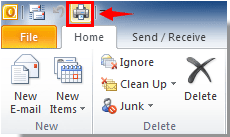
 Добавете бутон за печат към лентата в Outlook 2007
Добавете бутон за печат към лентата в Outlook 2007
Ако използвате Outlook 2007, можете да направите следното, за да добавите бутона за печат към лентата.
По подразбиране бутонът Печат се показва на лентата на Outlook. Ако не можете да видите бутона Печат, моля, направете следното.
1. Щракнете върху Опции на лентата с инструменти бутон  Добавяне или премахване на бутони > Standard, след което проверете Изпринти., и Изпринти бутонът е добавен към лентата. Вижте екранни снимки:
Добавяне или премахване на бутони > Standard, след което проверете Изпринти., и Изпринти бутонът е добавен към лентата. Вижте екранни снимки:

Забележка: Ако щракнете върху това Изпринти бутон, избраният от вас елемент ще бъде отпечатан директно.
Най-добрите инструменти за продуктивност в офиса
Kutools за Outlook - Над 100 мощни функции, за да заредите вашия Outlook
🤖 AI Mail Assistant: Незабавни професионални имейли с AI магия - с едно щракване до гениални отговори, перфектен тон, многоезично владеене. Трансформирайте имейла без усилие! ...
📧 Автоматизиране на имейли: Извън офиса (налично за POP и IMAP) / График за изпращане на имейли / Автоматично CC/BCC по правила при изпращане на имейл / Автоматично пренасочване (разширени правила) / Автоматично добавяне на поздрав / Автоматично разделяне на имейлите с множество получатели на отделни съобщения ...
📨 Управление на Email: Лесно извикване на имейли / Блокиране на измамни имейли по теми и други / Изтриване на дублирани имейли / подробно търсене / Консолидиране на папки ...
📁 Прикачени файлове Pro: Пакетно запазване / Партидно отделяне / Партиден компрес / Автоматично запазване / Автоматично отделяне / Автоматично компресиране ...
🌟 Магия на интерфейса: 😊 Още красиви и готини емотикони / Увеличете продуктивността на Outlook с изгледи с раздели / Минимизирайте Outlook, вместо да затваряте ...
???? Чудеса с едно кликване: Отговорете на всички с входящи прикачени файлове / Антифишинг имейли / 🕘Показване на часовата зона на подателя ...
👩🏼🤝👩🏻 Контакти и календар: Групово добавяне на контакти от избрани имейли / Разделете група контакти на отделни групи / Премахнете напомнянията за рожден ден ...
Над 100 Характеристики Очаквайте вашето проучване! Щракнете тук, за да откриете повече.

